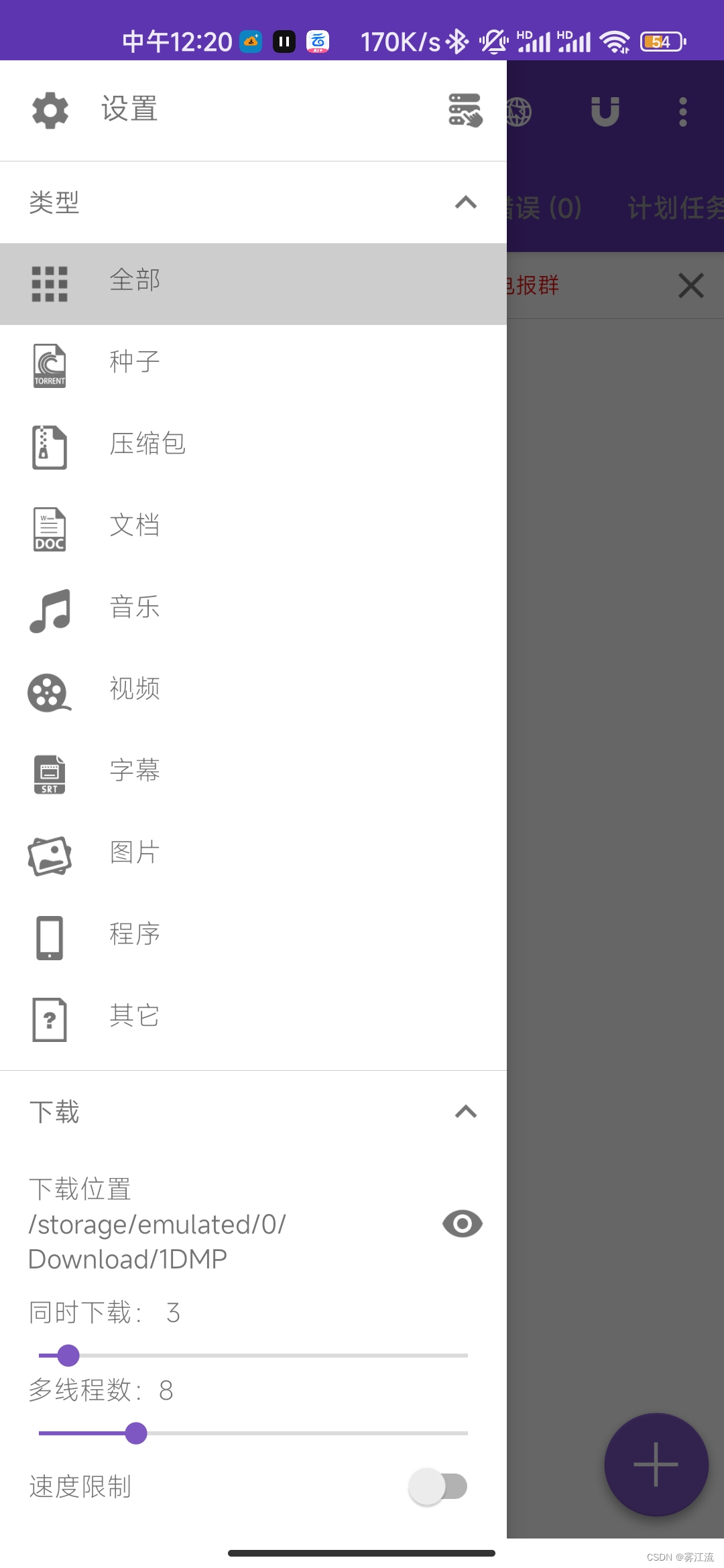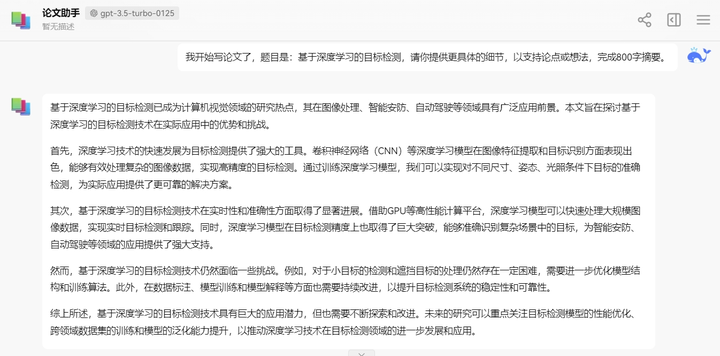简介
最近公司的副屏有点问题,经常屏闪,无意中和媳妇儿吐槽了几句。没想到,生日的时候,居然收到了她的礼物:

看到「程序员专用」的时候,我很开心的对媳妇儿表示了感谢,但内心第一反应是:完蛋了,媳妇儿花钱买智商税了!
但是,当我真正上手使用时,我才深切的知道是我错了。这块显示屏简直是程序员必备开发神器啊,节省了我非常多的开发时间!一个字:值!
作为一个快7年的老前端,秉持着不断分享、共同进步的原则,这篇文章我将介绍:如何将一块优秀的副屏与实际工作结合,发挥其最大价值,实现高效开发、快速摸鱼!
程序员与副屏
日常写bug中,副屏是我们每个程序员必备的一个工具,我们都希望拥有一个强大好用的显示器。
我也不少折腾,买过一块约2000左右的高刷显示屏,但在日常开发中,感觉和公司配的屏幕差异不大。这让我觉得,大部分屏幕效果都大同小异,买贵一点的,那就纯纯智商税了。
深度使用媳妇儿送的RD280U显示屏后,我意识到自己是井底之蛙了,「程序员专用」的显示屏和其他用途显示屏确实是有很大区别的:一个真正好用的屏幕,是可以真真切切提高我们工作效率的!
明基RD280U
屏幕效果
就一个显示屏而言,它最重要的就是显示效果。相比我用的其他屏幕,我发现这款屏幕有几个不错的优点:
- 屏占比
正常的显示屏都是16:9,但是这款屏幕是3:2,相比普通屏幕,它能够展示更多的代码,有效的减少了我们滚动代码的次数。

- 色彩显示效果
作为一个前端美工师,我对屏幕的色彩显示效果极其关注!我通常用色域和色深来衡量一个屏幕的显示效果。
色深代表着画面颜色的「细腻程度」,数值越大就越细腻,目前主流显示器的参数中色深一般是6 bit、8bit和10bit。
色域指的是设备能够显示或捕捉的颜色范围。色域越广,设备能够呈现的颜色就越丰富和逼真。
这款屏幕的色深为10-bit,色域为95% P3,色彩显示效果非常好,非常适合看电影、写代码用!
- 防眩光
我的工位在窗户边靠东的位置,每天早晨阳光都会照射在我的屏幕上,非常刺眼难受。但当我在公司使用这块屏幕时,我惊奇的发现反光效果明显减弱了!
于是,怀着好奇的心里,我做了暴力测试:我用同样强度的闪光灯照射屏幕,观察光线的反射及聚合效果。
如下图,可以明显看到RD280U屏幕的光线都聚集在同一个位置,有效的减少了光的反射;而小米和苹果屏幕的光线明显更分散,导致屏幕出现一条横向的刺眼光束。

因此,普通的工作场景下,RD280U屏幕几乎没有反光问题。
后来搜了一下才知道,原来这款屏幕表面有莱茵认证的抗反射涂层,我说呢!
屏幕分区
作为一个前端开发者,我日常的开发模式是:主屏vscode、副屏打开页面效果、设计稿和产品文档。
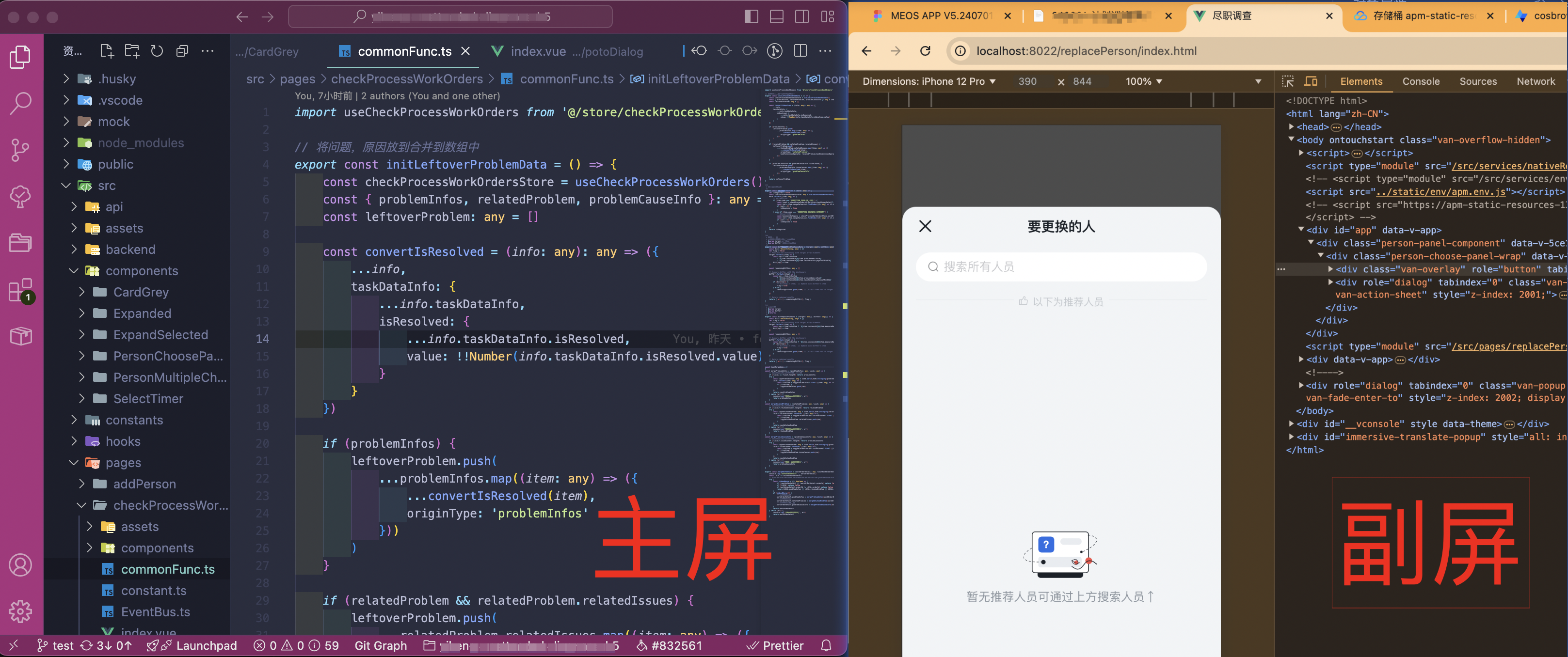
每次开发时,我需要频繁地在页面、设计稿和产品文档之间切换,非常麻烦!我恨不得自己有2块副屏,能多展示些内容。
然而,这款屏幕居然能够实现屏幕分区,每一个工作区都可以放单独的页面,而且互不影响。它的使用也很简单,使用配套软件打开桌面分区功能,选择自己喜欢的分区模式:
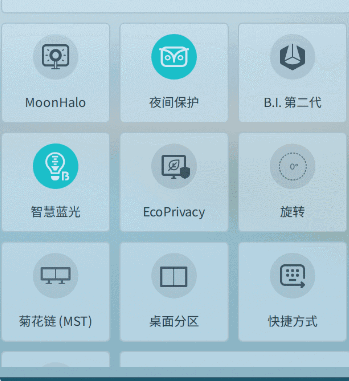
然后,我们拖动页面放在对应的工作区即可!

如图,通过屏幕分区功能,我们可以放我们需要频繁切换的页面,完美的避免了需要频繁切换页面的麻烦,开发者的福音啊!
作为一个副屏,它最大的价值就是承载显示,分区功能将这个作用发挥到极致,我认为这是一个非常有价值的功能!
代码显示优化
刚收到这个礼物时,我百度下了它的产品介绍,有这样一张宣传图吸引了我

这张图大致意思就是:这个显示器从硬件层对编译器的显示做了优化,比普通屏幕拥有更好的显示体验。
怀着打假“厂商虚假宣传”的心里,我兴高采烈的做了几个显示对比:
嗯......结果很打我脸,这个屏幕的代码显示优化确实很优秀,秀了我一脸!

如图,可以明显看到,在不同屏幕上,代码的显示效果是完全不同的。RD280U明显加深了编译器的显示效果,背景与代码之间的对比更清晰,我们能更容易辨别出代码。
上图是手机拍摄的,无法完美复原代码显色效果,肉眼看到的比图片拍摄的效果好很多
针对代码显示优化,这款屏幕还有个不错的功能:可以一键切换屏幕代码显示风格(白色主题、深色主题)
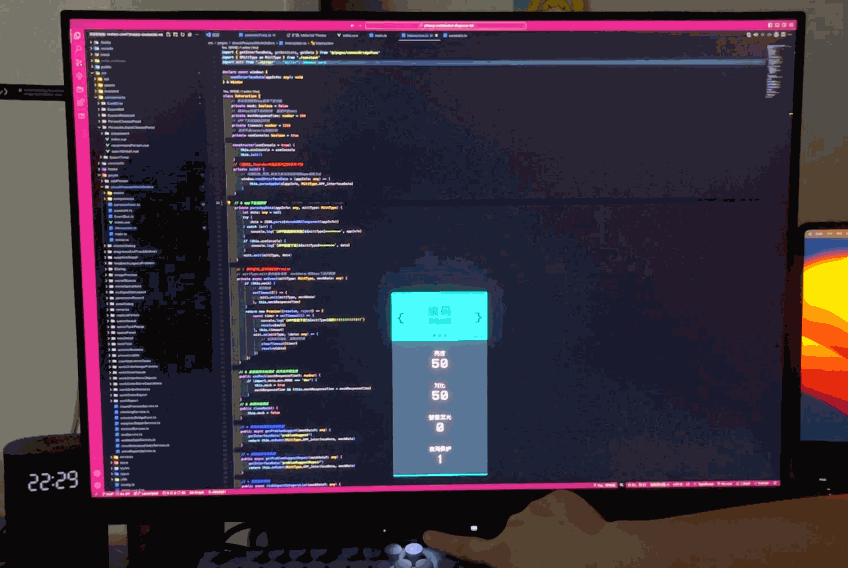
用眼健康
长时间看电子屏幕,无可避免的会伤眼睛(尤其是晚上),但很蛋疼,大部分副屏护眼模式相当于没有,第三方护眼软件对副屏也不起作用(没错,我说的是护眼宝这个XX)。
贴心的是,这个屏幕针对护眼确实是下了不少功夫, 通过屏幕的配套软件,我们可以快捷操作屏幕的硬件功能,如显示亮度、背光灯、编码模式、夜间保护等等。通过这些功能,能极大程度的减少我们的用眼疲劳。
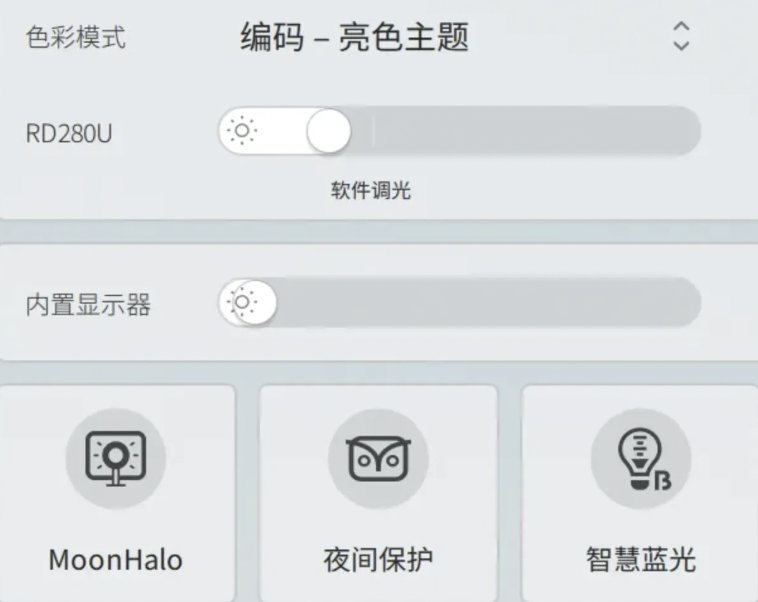
- 背光灯
这个屏幕有一个专为程序员夜间开发设计的圆环背光灯,颜值也是比较在线的。通过屏幕提供的按键或点击软件的【MoonHalo】可以进行亮度、色温调节,非常实用(立省一个小米灯)
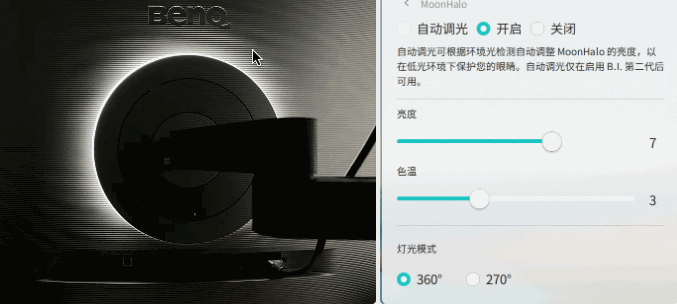
为了直观感受背光灯的效果,我关闭了室内所有的灯光,在不同灯光模式下,开发体验都非常不错。
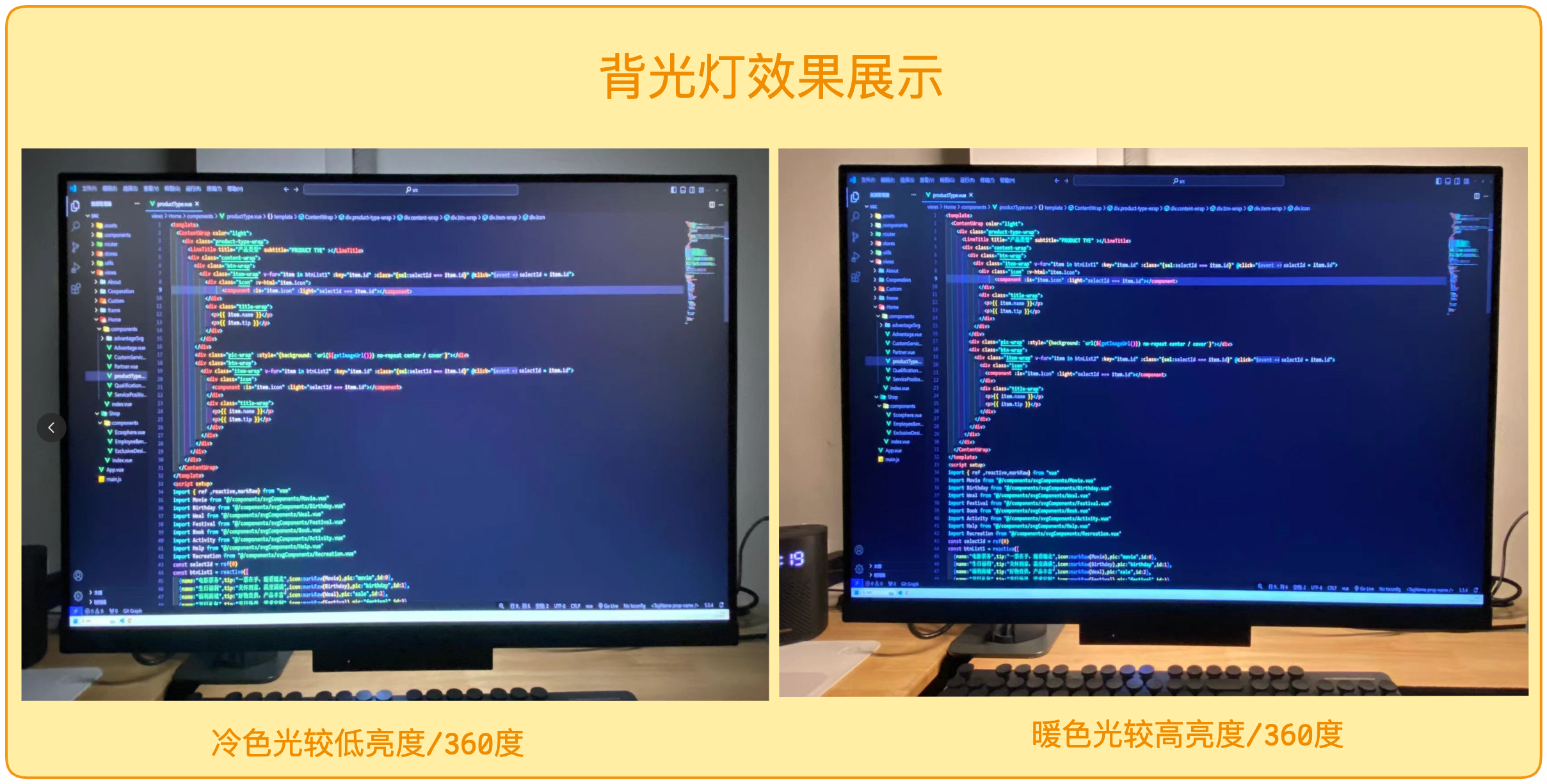
背光灯打开,空间氛围非常好,能够更加专注、沉浸式的编程。色温、亮度的调节能有效减少屏幕光和环境光的眩光对比,对眼睛非常友好。
总的来说,这款屏幕背光灯的设计确实是非常实用的。
- 亮度调节
亮度调节是一个非常nice的功能,能直接调节屏幕(副屏)的亮度,非常适合关灯后快速自定义屏幕亮度,再也不用担心闪瞎眼睛!实际使用中,屏幕亮度调节效果接近我的mac。
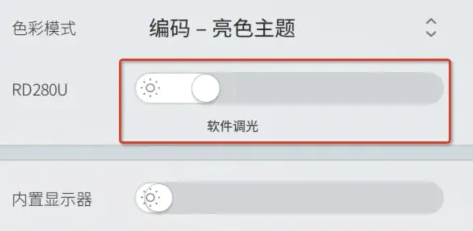
- 猫头鹰模式
所有护眼功能中,这个功能应该是最实用的,他能够根据我们的环境亮度,自动调整屏幕的显示亮度,给出我们最佳的编程页面效果。
在晚上,我们调节猫头鹰等级,甚至能让屏幕以极低的亮度显示,而代码依然清晰可见,既保护眼睛,又能带来绝佳的开发体验!
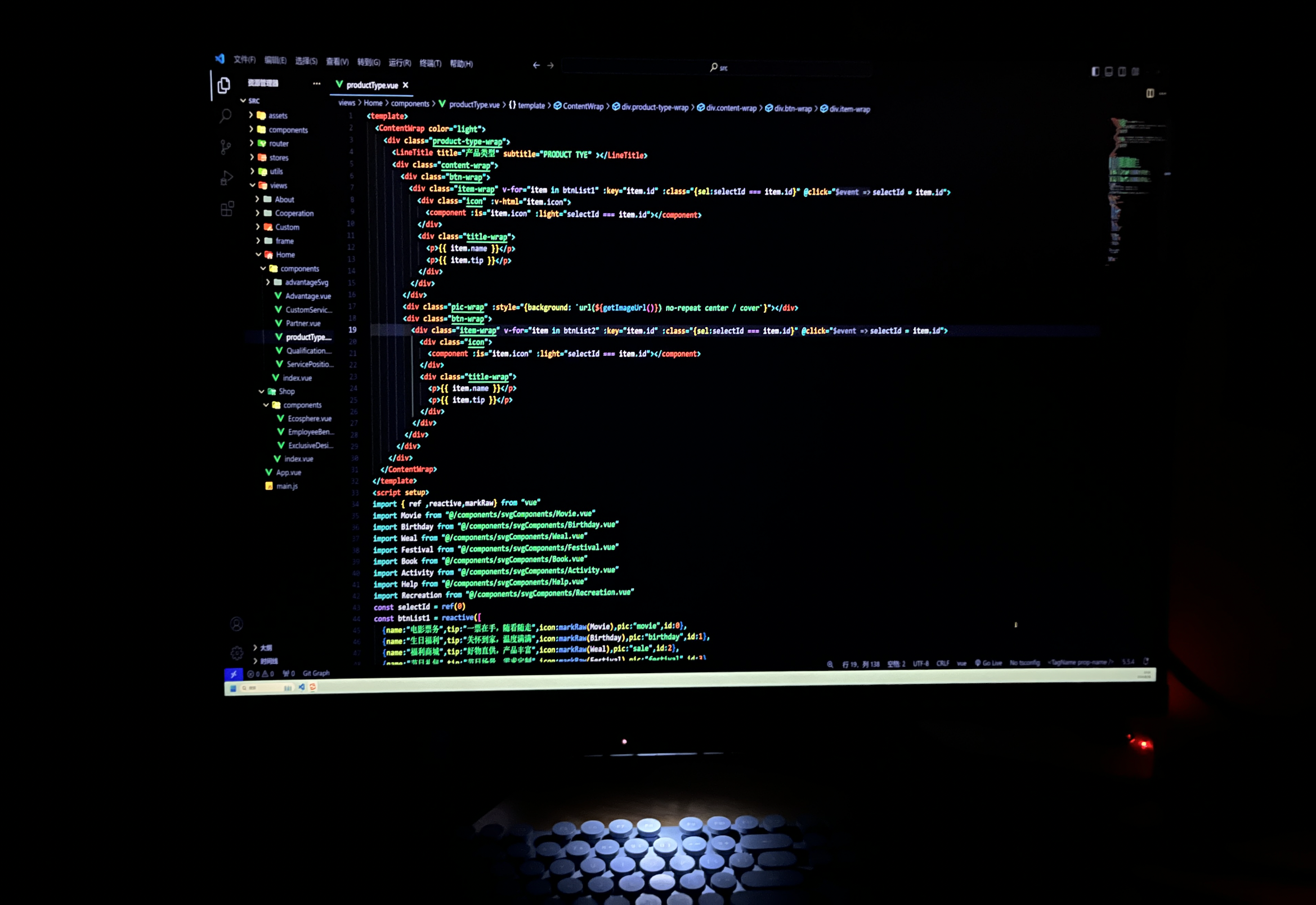
如上图,当我把屏幕保护调到最大级别时,屏幕亮度已经比电源的指示灯还暗了,但是在硬件的加持下,代码却异常清晰。YYDS!
我们在看看其他页面在完全黑暗下的效果

这个效果,可以说是精妙绝伦了!
软件小助手
这款屏幕最大的亮点应该就是这个配套的软件了,它能够直接操作屏幕的一些硬件功能
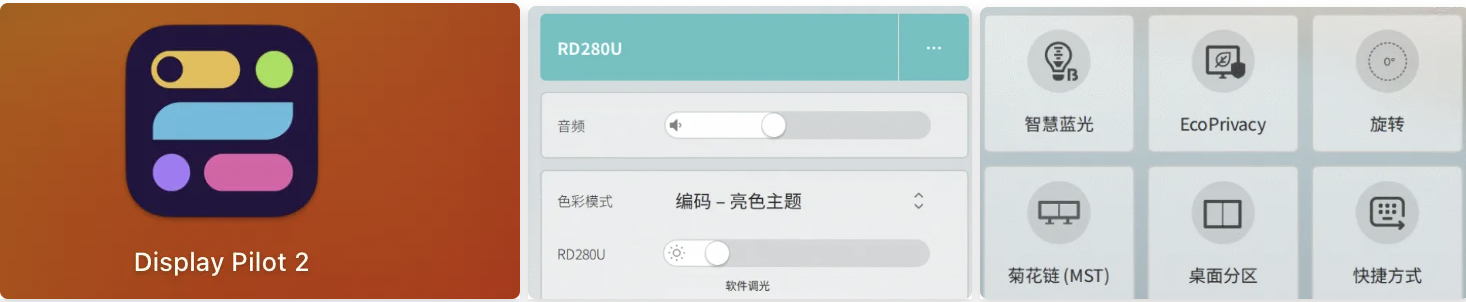
之前介绍的很多功能都是直接使用这个软件来体现的。
除了前文介绍的一些功能,我还发现了一些很有用的功能。
- 自定义快捷键
所有的功能我们都可以设置快捷键来操作,想一想,直接通过键盘操作屏幕硬件功能,是不是屌炸天?
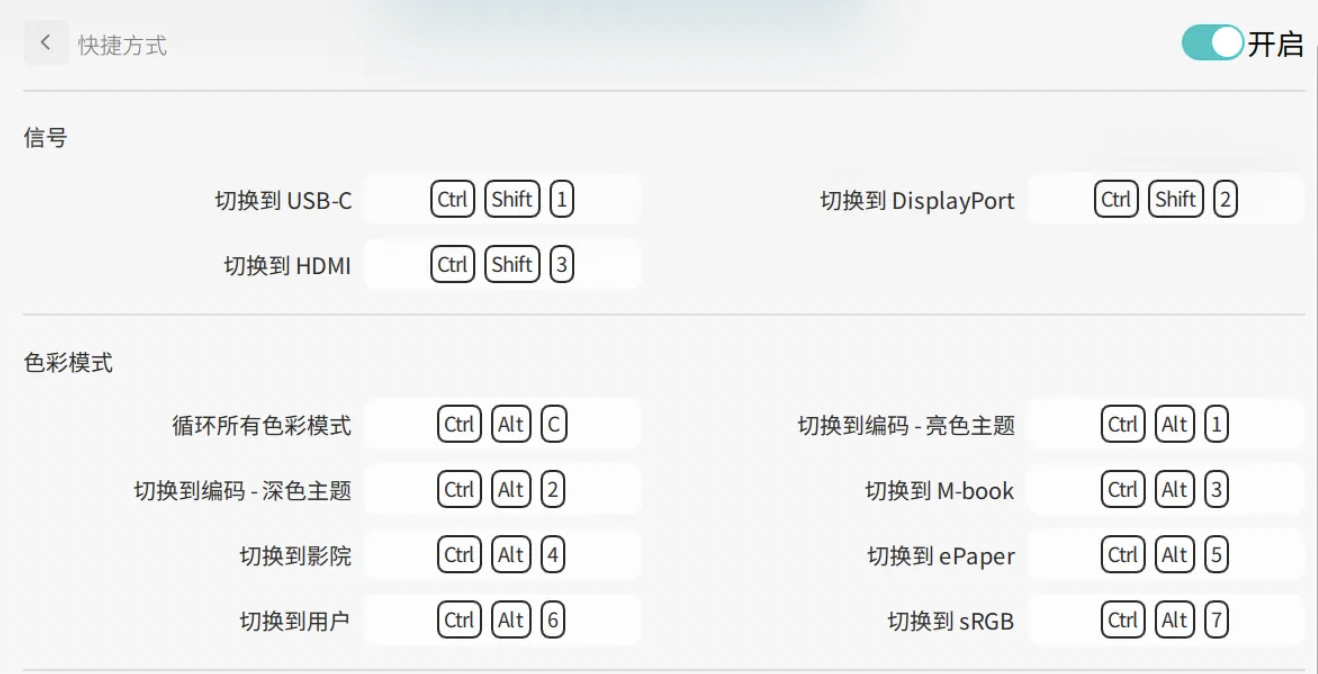
- 旋转屏幕
之前买的副屏,如果用竖屏的方式展示,需要手动切换屏幕展示的方向,很麻烦。这个时候,屏幕(副屏)旋转的作用就体现了。
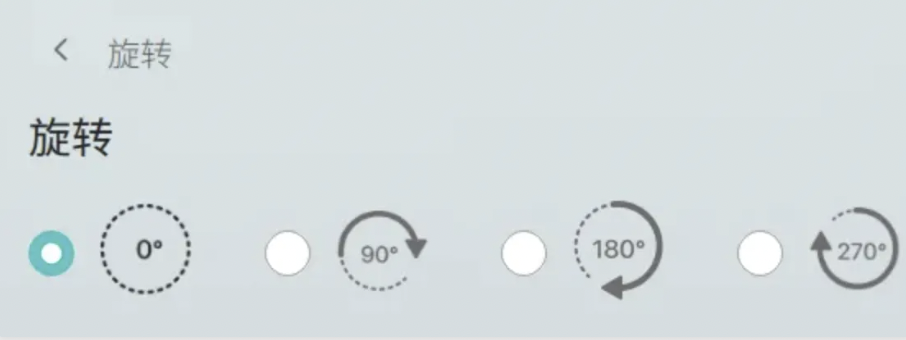
- 个性化显示
在设置中,我发现一个很厉害的功能,软件居然支持不同应用屏幕显示的不同的颜色模式,挺有意思,我就喜欢花里胡哨的东西。
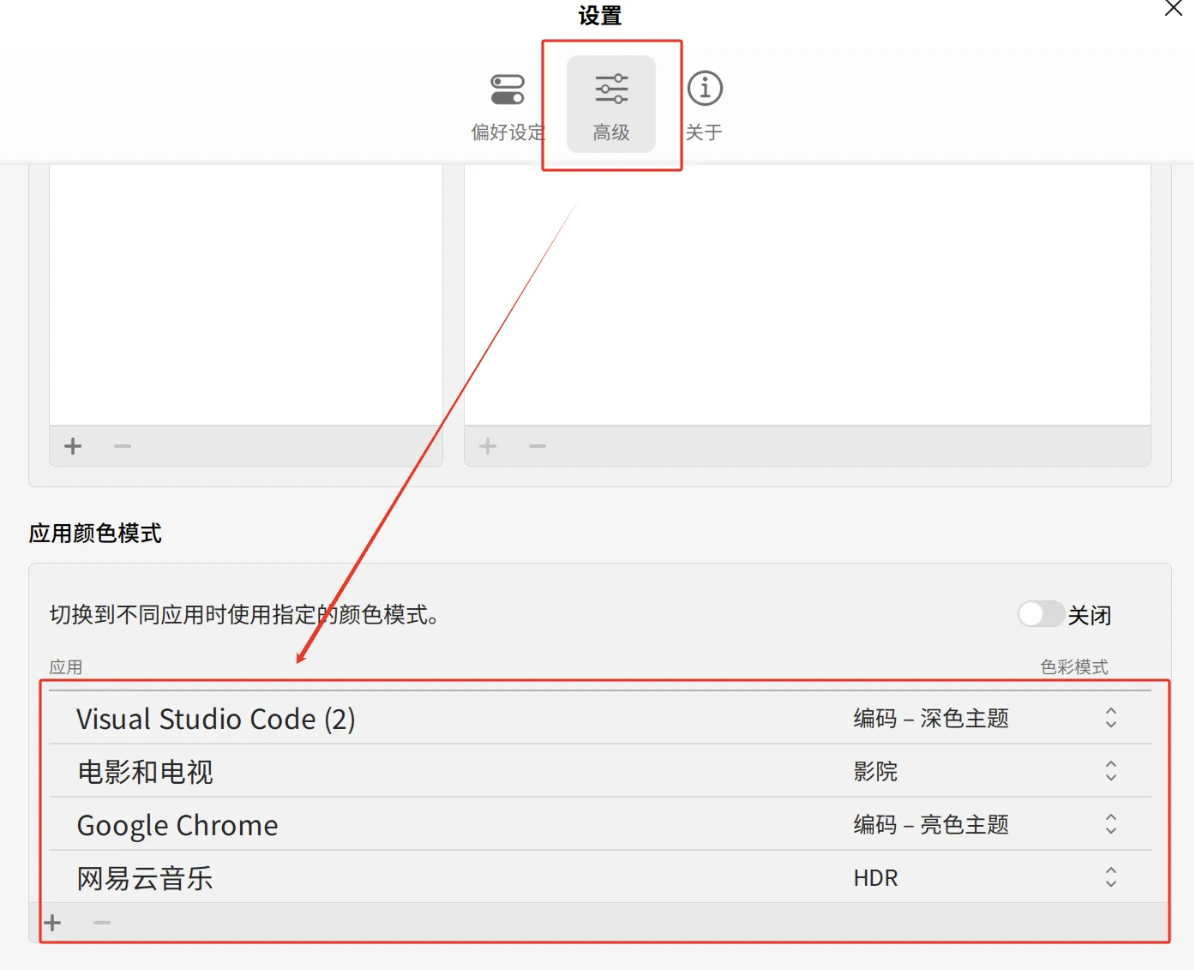
个性化功能
除了上述功能,这款屏幕还有一些非常个性化且实用的设计,这些设计对我们程序员来说,十分友好。
- 可旋转支架
这款屏幕的旋转设计可以说非常优秀了,它可以实现上下左右,前倾后仰,180度各种角度调整,基本上可以出现在桌子上的任意位置。作为程序员,我就喜欢这种花里胡哨的设计,我的代码写的可以很一般,但是我的屏幕一定得天马行空,要的就是秀翻同事!

- 编程导航栏
相比普通显示器,这款屏幕在交互上做了很大优化,最直观的就是屏幕下面的【编程导航栏】了。在这里,我们可以通过触摸的方式直接切换屏幕主题,快速进入编码模式。
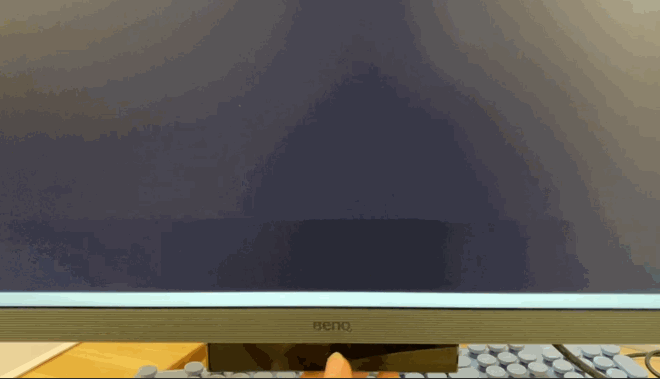
- 多任务高效开发
在我研究这款屏幕时,发现它的背后有有很多插孔,并带有KVM的字样。

研究了一下才发现,这款屏幕原来支持KVM多主机切换和MST多屏串联功能。
- KVM简单来说,就是我们可以多个主机连接这个屏幕,然后一键切换主机显示;
- MST指的是多屏串联互动,需要至少两块屏幕
总结
相比普通显示屏,这款屏幕对开发者而言确实是非常强大、友好的。
它独特的屏占比和分屏功能让它天生能够展示更多内容、有效的避免了我们频繁滚动代码、切换网页的问题,极大的节省了我们的开发时间。
此外,它从硬件层面优化了编译器的代码显示效果,无论是白天还是夜晚,它的代码显示效果都非常惊艳,能够很好的帮助我们捕获关键代码信息,辅助我们提高开发效率。
其次,相比普通屏幕,它在护眼方面做了很大改进,圆环背光灯、亮度一键调节、猫头鹰模式都非常实用,极大提升了我们在多场景下的开发体验。
值得一提的是,它的很多小设计也非常让人眼前一亮,比如可以调整任意位置的旋转支架、配套可以直接操作硬件的软件助手、屏幕上可以触摸的编程导航栏等等。
总的来说,这确实是一块专业的程序员专用开发神器,对我们的开发体验、效率而言都有极大帮助。但它也存在美中不足的地方,比如部分电脑,软件兼容性有一点bug。
好了,这篇文章到这里就结束了,希望能给各位大佬带来一些参考和收获。